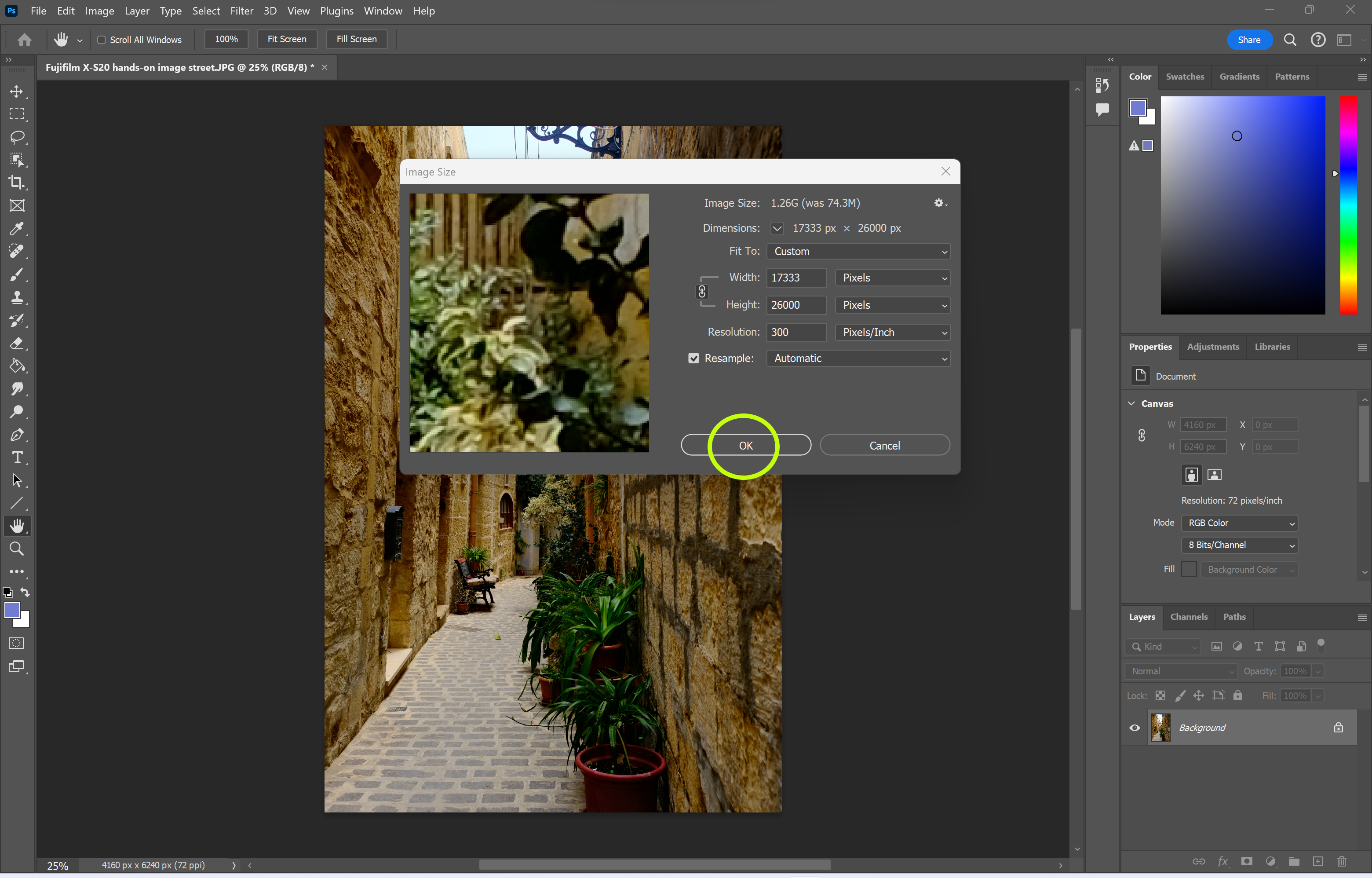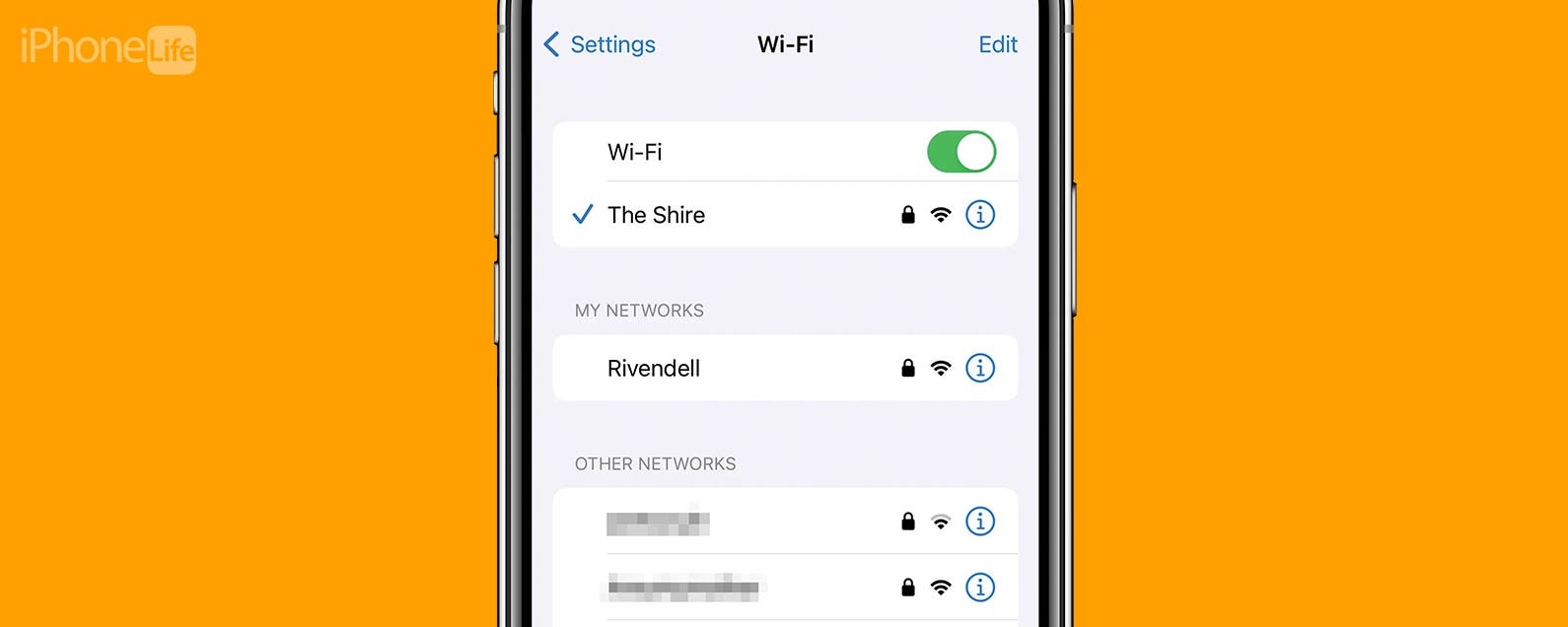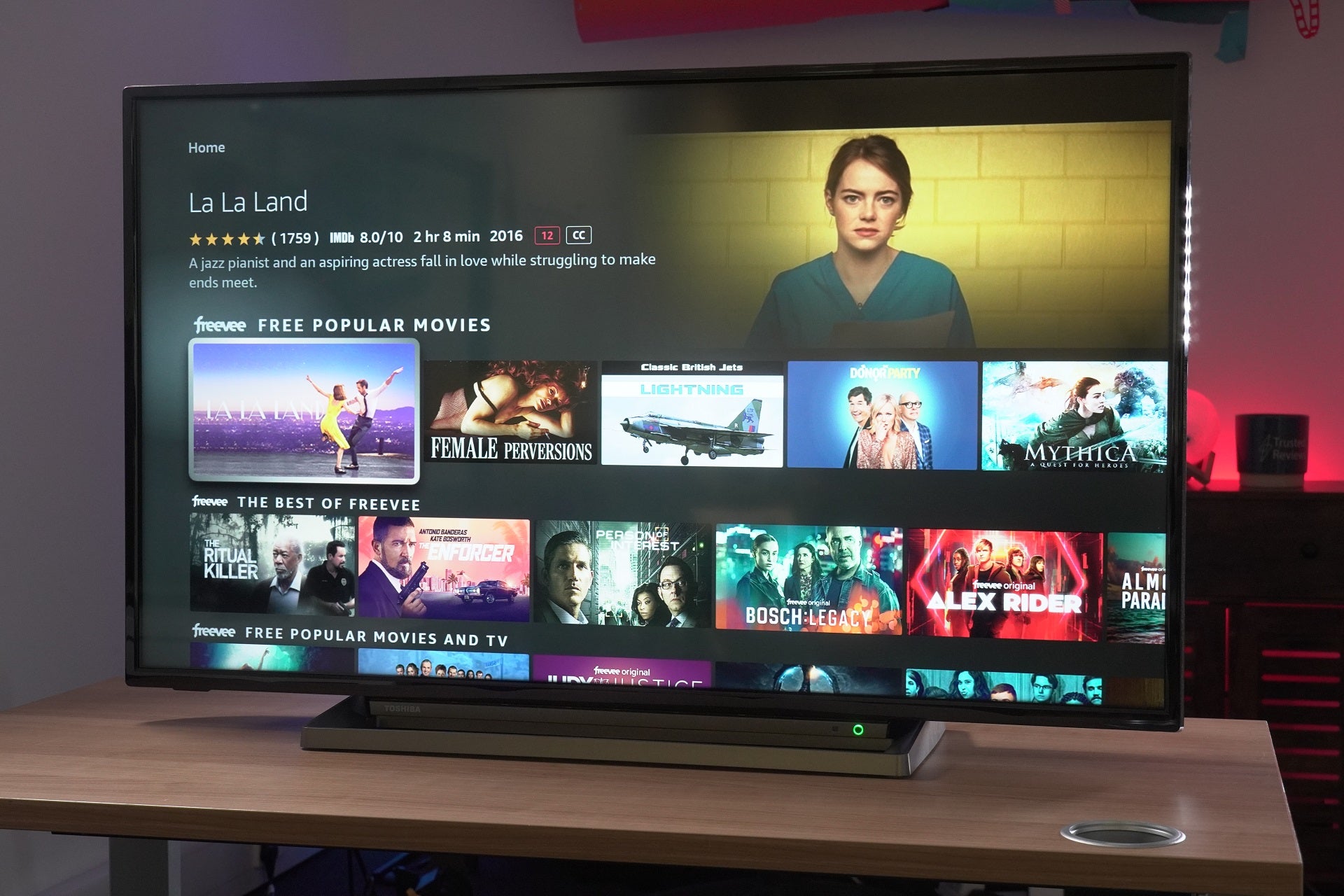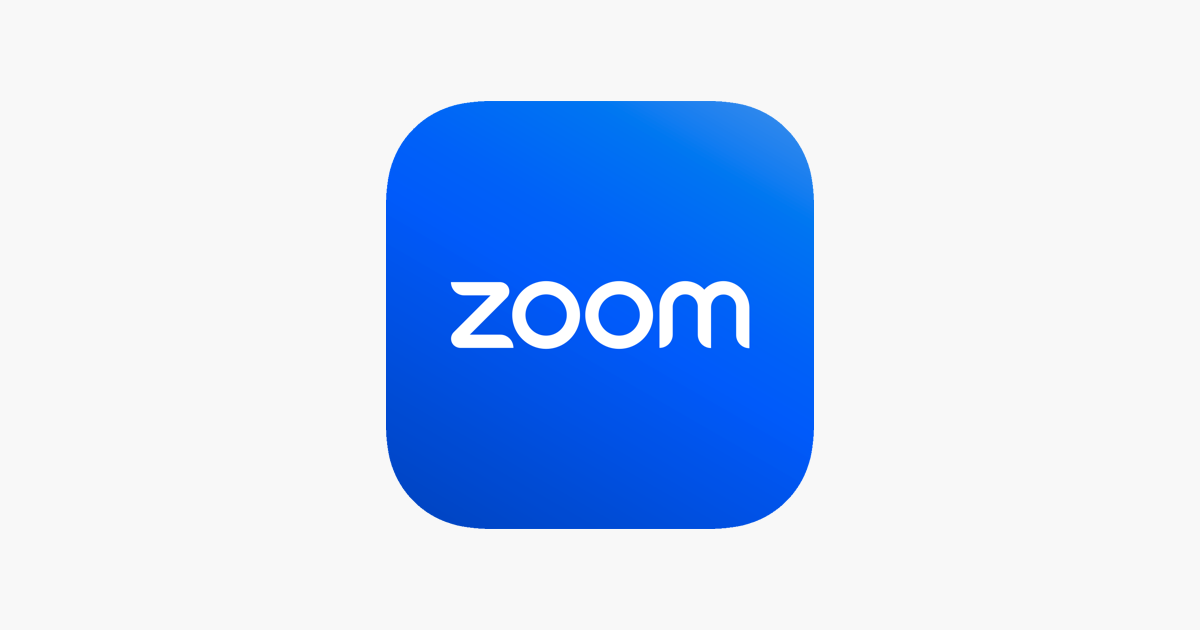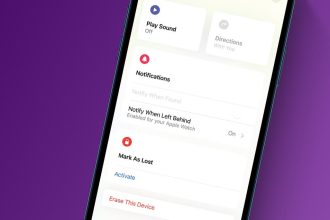Wenn Sie vorhaben, Ihre Photoshop-Projekte zu drucken, müssen Sie sich der DPI bewusst sein und wissen, wie diese sich auf Ihre Arbeit auswirken kann.
DPI steht für Punkte pro Zoll und bezieht sich auf die Anzahl der Tintentröpfchen, die ein Drucker pro Zoll erzeugt, wenn ein Foto- oder Designprojekt gedruckt wird. Mehr Punkte bedeuten mehr Details. Daher ist es wichtig, dass Sie sicherstellen, dass der DPI-Wert hoch genug ist, wenn Sie ein scharfes, hochauflösendes Bild auf Papier teilen möchten.
Der Standard für die meisten Fotografen und Grafikdesigner liegt bei 300 DPI. Aufgrund der Größe des Bildes und des verwendeten Druckers müssen Sie jedoch möglicherweise einen höheren Wert wählen.
Lesen Sie weiter, um zu erfahren, wie Sie die DPI eines Bildes in Adobe Photoshop ändern
Was du brauchen wirst:
- Adobe Photoshop
- Ein Creative Cloud-Abonnement
Die Kurzversion
- Öffnen Sie Ihr Bild in Photoshop
- Klicken Sie auf Bild
- Klicken Sie auf Bildgröße
- Passen Sie die Auflösung neben Pixel/Zoll an
- Klicken Sie auf OK
So ändern Sie die DPI in Photoshop
-
Schritt
1Öffnen Sie Ihr Bild in Photoshop
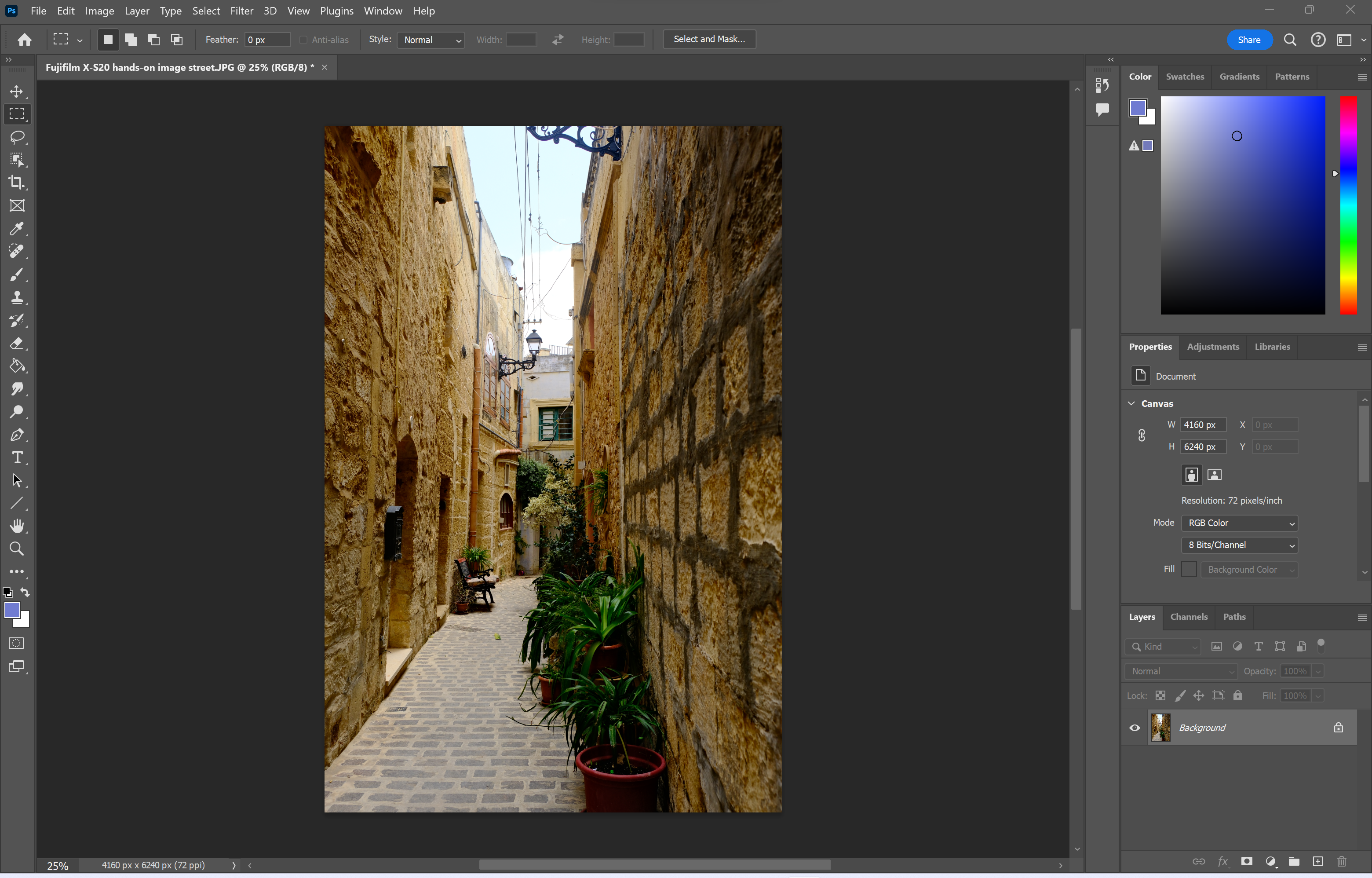
Oder erstellen Sie ein neues Projekt.
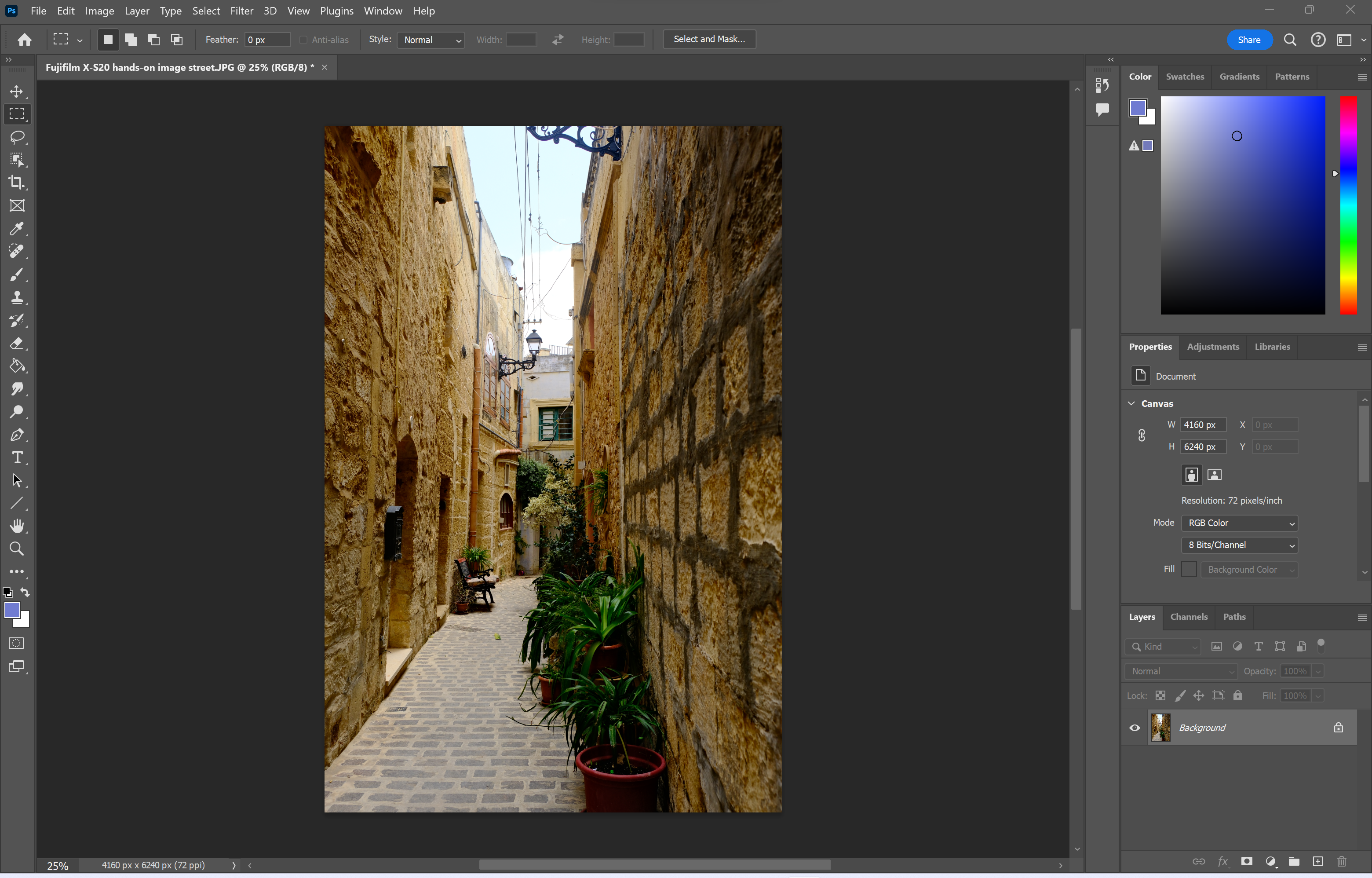
-
Schritt
2Klicken Sie auf Bild
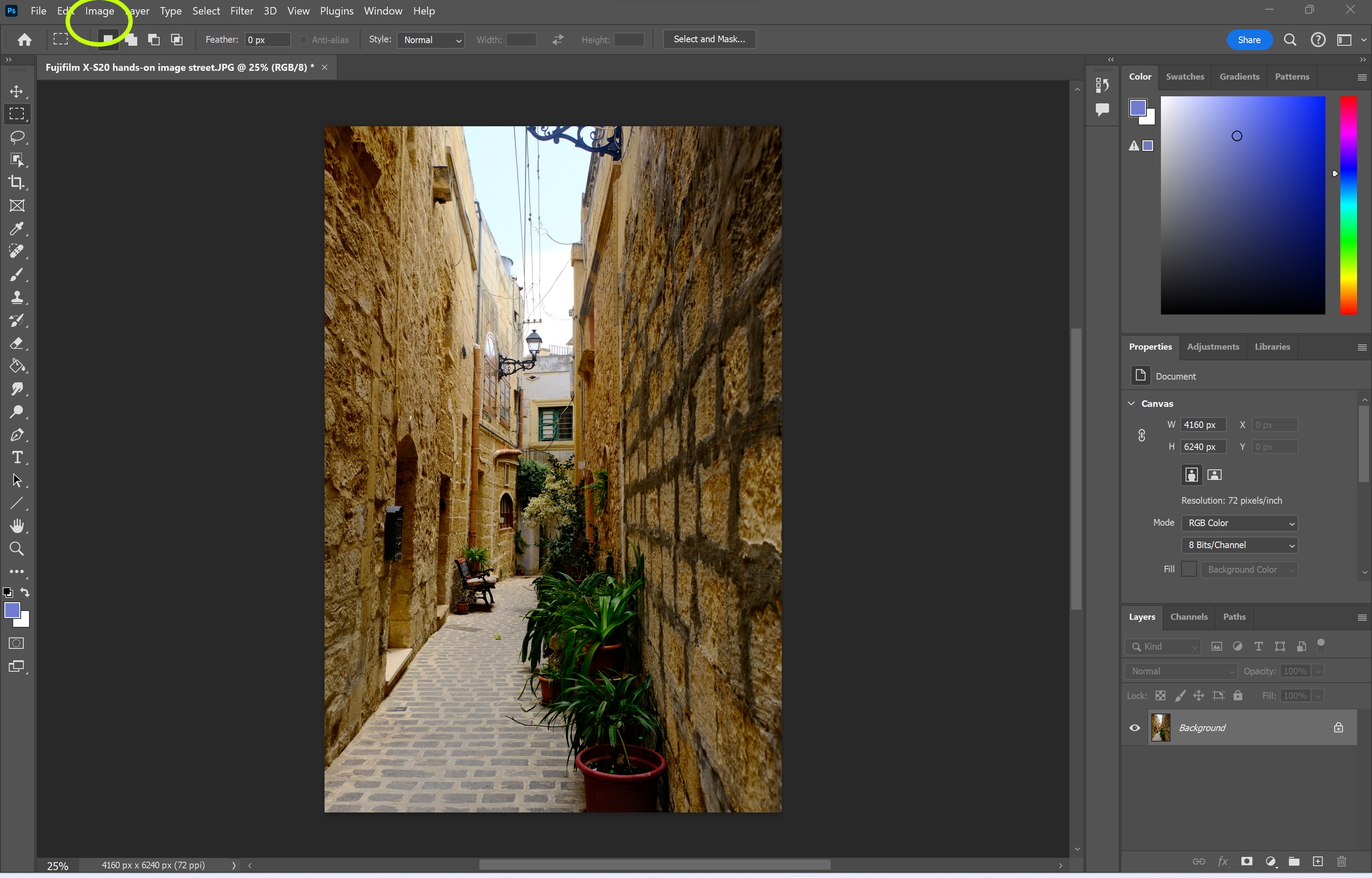
Sie finden diese Option in der Menüleiste oben in Photoshop.
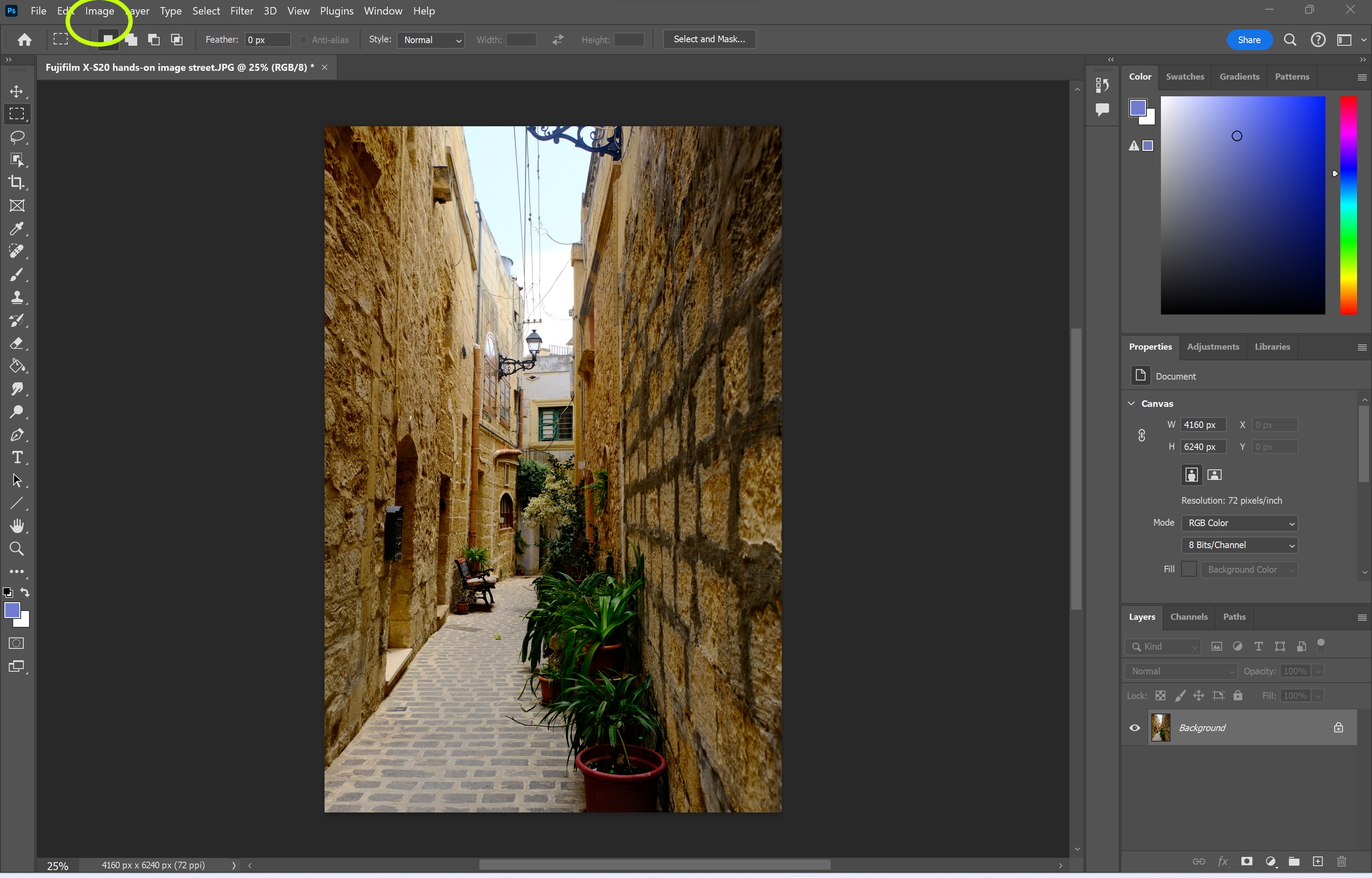
-
Schritt
3Klicken Sie auf Bildgröße
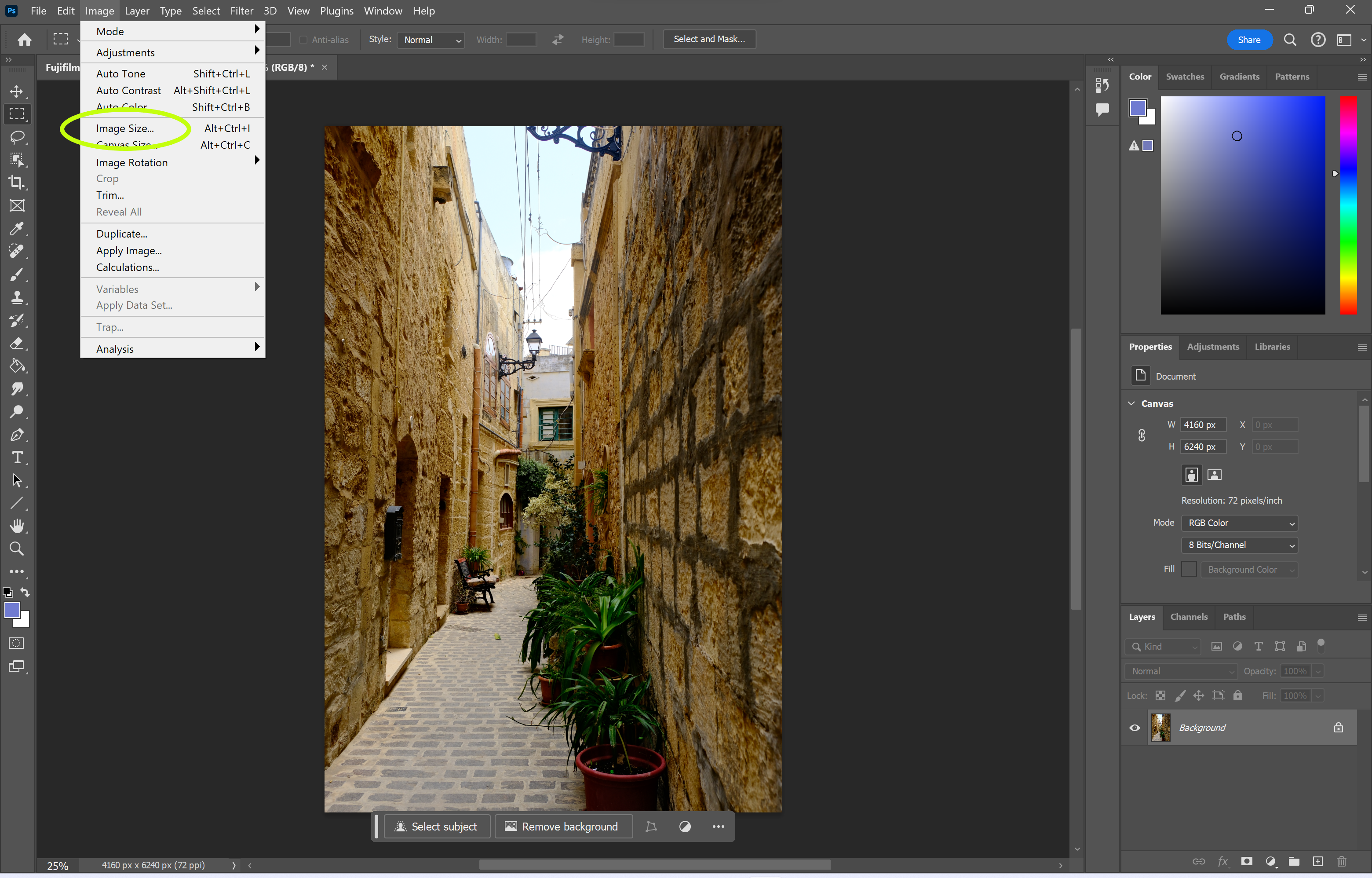
Diese sollte im Dropdown-Menü direkt über „Leinwandgröße“ stehen.
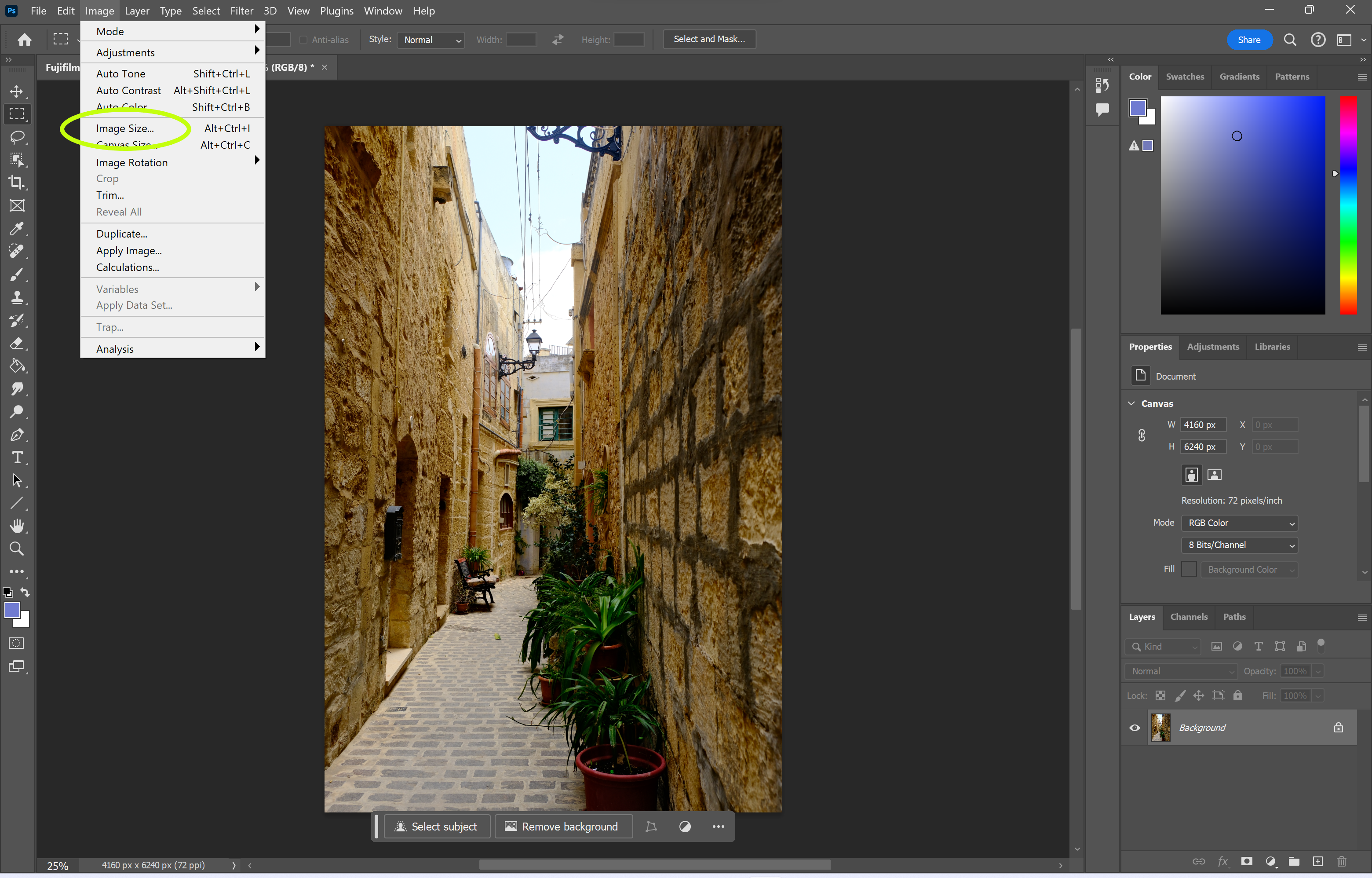
-
Schritt
4Passen Sie die Auflösung neben Pixel/Zoll an
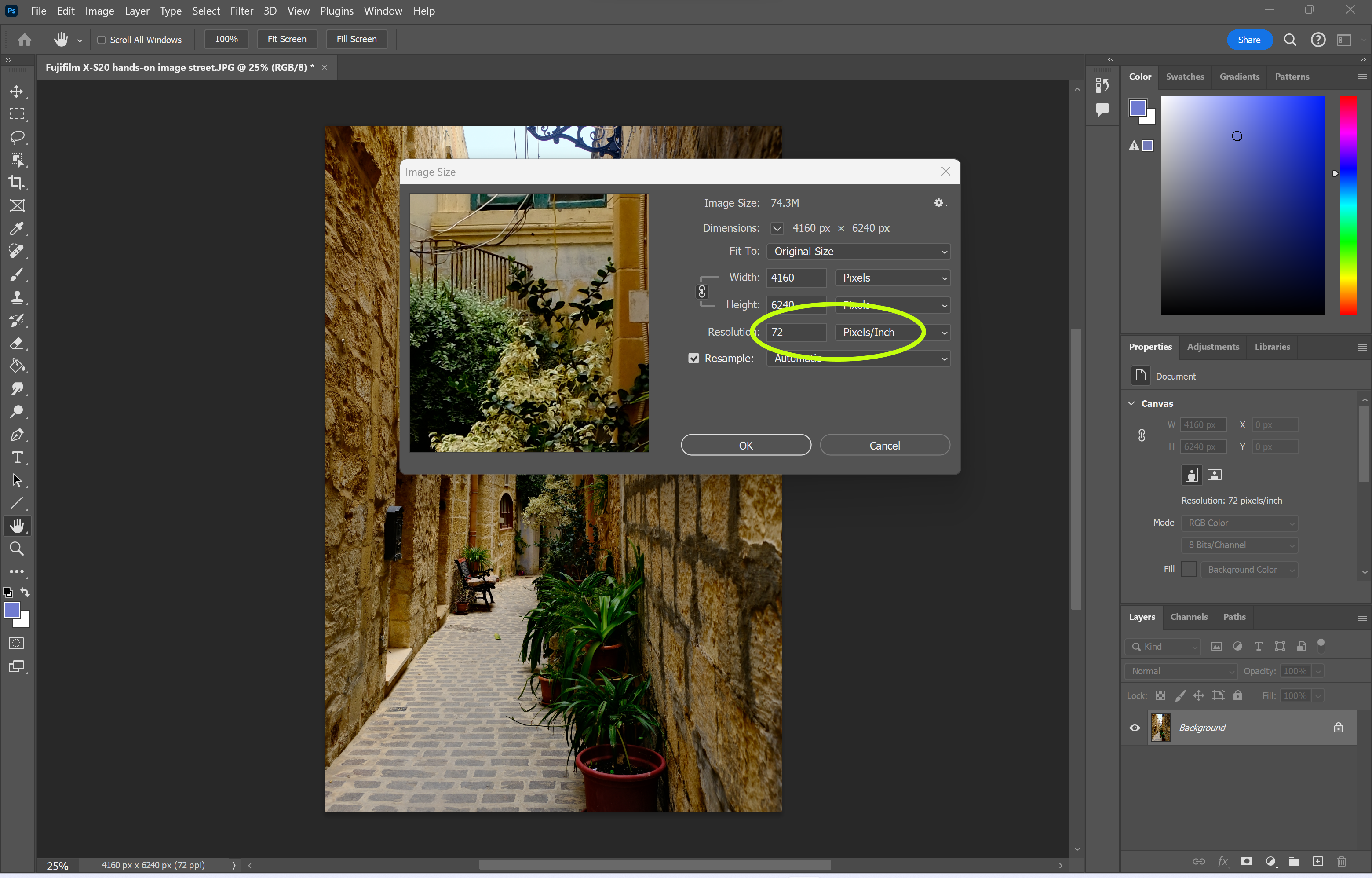
Wir haben die Auflösung auf 300 geändert.
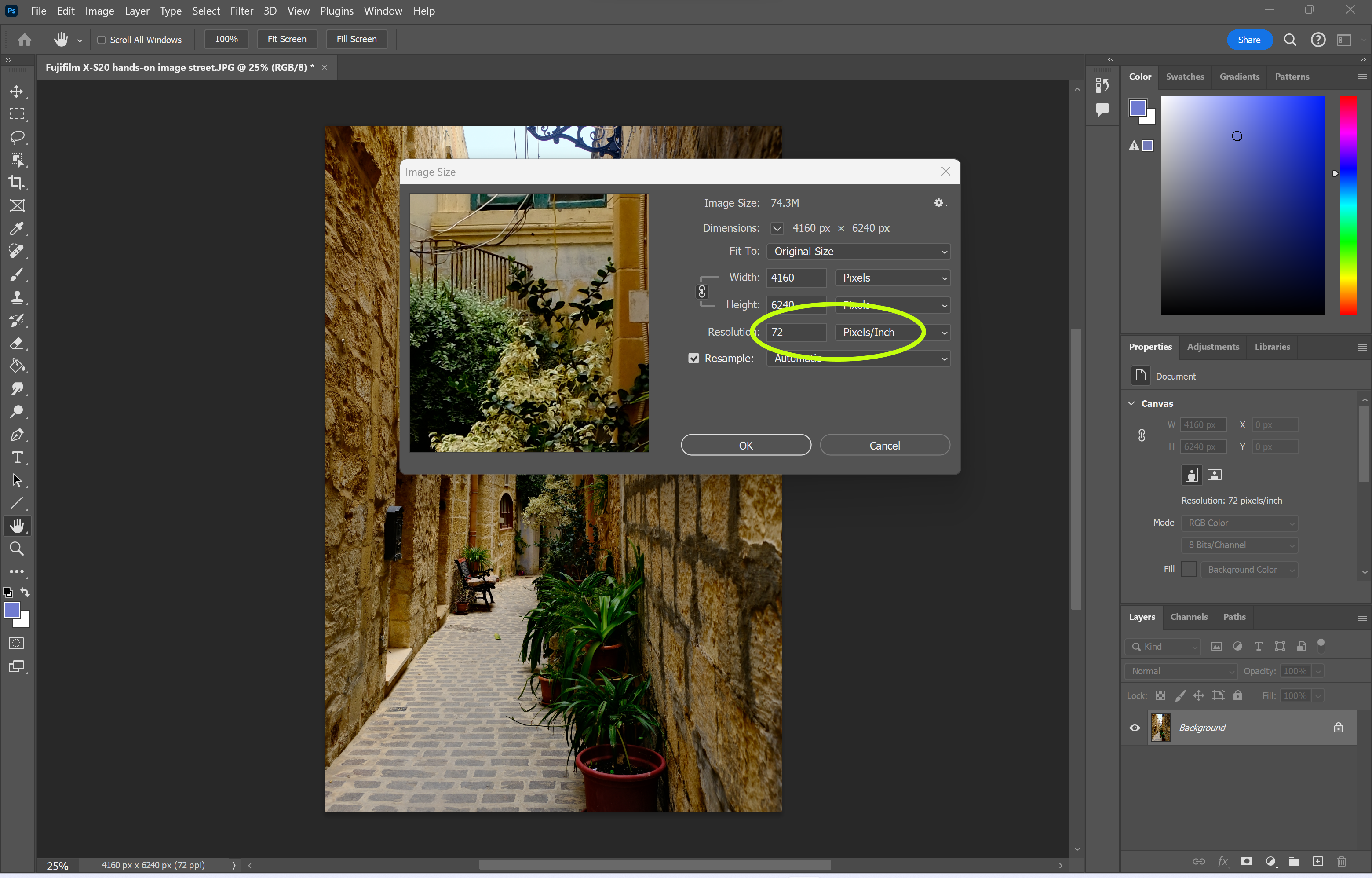
-
Schritt
5Klicken Sie auf OK
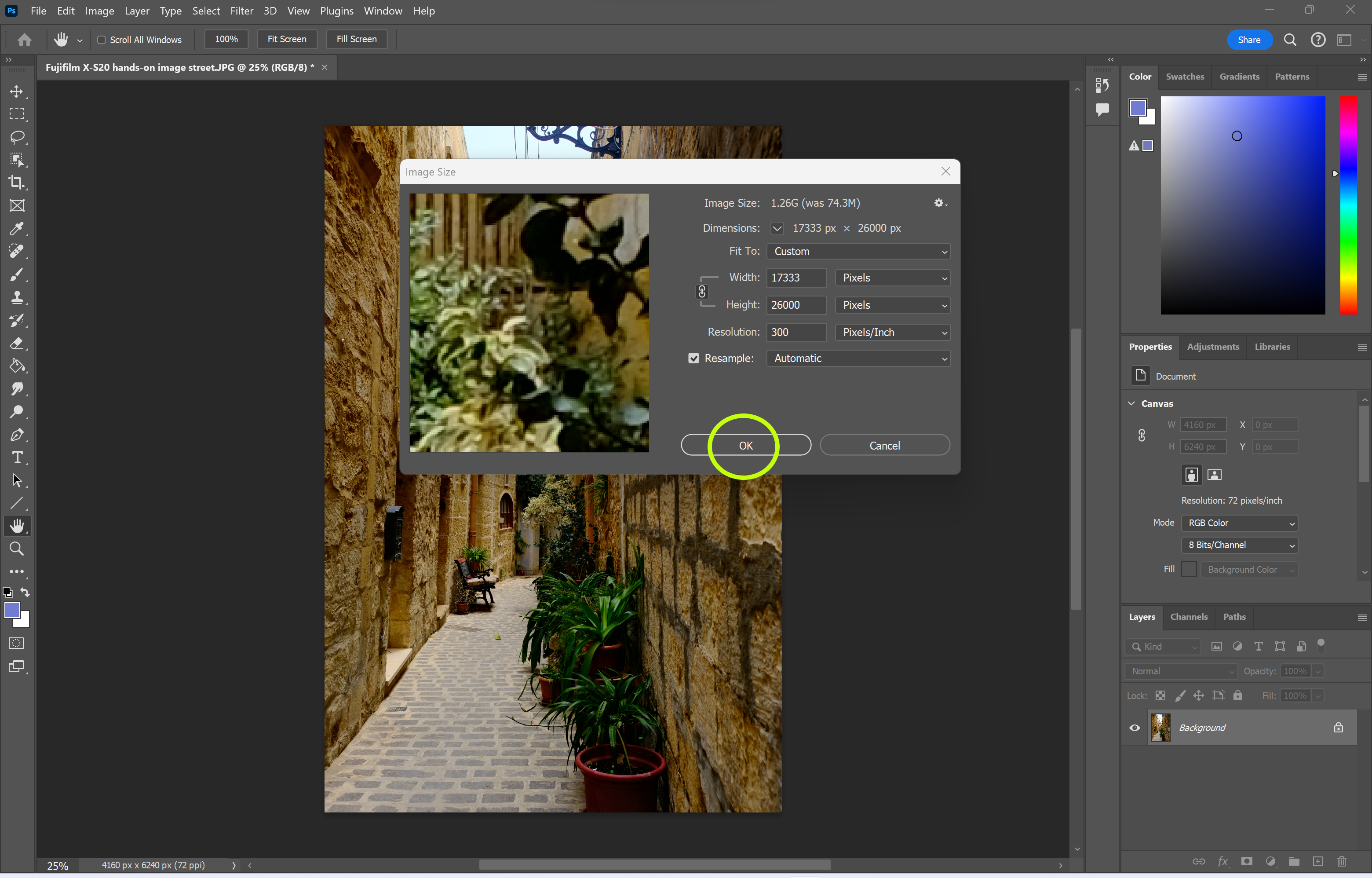
Das ist es.